文章目录
- 一、开发环境-建立开发环境
- 1.1. 常用环境下载地址
- 1.2. IDEA的maven配置
- 1.3. 导入项目示例
- 1.4. IDEA教程,如何从eclipse过渡
- 1.5. gblfy的快捷键风格
一、开发环境-建立开发环境
1.1. 常用环境下载地址
- jdk8下载地址:
https://www.oracle.com/technetwork/java/javase/downloads/jdk8-downloads-2133151.html
- maven下载地址:
https://maven.apache.org/download.cgi?Preferred=http%3A%2F%2Fmirrors.tuna.tsinghua.edu.cn%2Fapache%2F
- idea下载地址:
https://www.jetbrains.com/idea/download/#section=windows
jdk安装过程省略
IDEA安装过程省略
maven安装过程: maven下载之后需要解压到一个目录,解压之后我们改一下他的conf/settings.xml配置,最好设置一个本地仓库的地址,然后配置上阿里云的仓库的代理
<?xml version="1.0" encoding="UTF-8"?><settings xmlns="http://maven.apache.org/SETTINGS/1.0.0"xmlns:xsi="http://www.w3.org/2001/XMLSchema-instance"xsi:schemaLocation="http://maven.apache.org/SETTINGS/1.0.0 http://maven.apache.org/xsd/settings-1.0.0.xsd"><localRepository>d:/repository</localRepository><mirrors><mirror><id>nexus-aliyun</id><mirrorOf>*</mirrorOf><name>Nexus aliyun</name><url>http://maven.aliyun.com/nexus/content/groups/public</url></mirror> </mirrors>
</settings>
1.2. IDEA的maven配置
安装好idea和maven之后,需要配置下idea的maven设置,如下图所示,第一个红框配置成你的maven安装的目录,第二个和第三个分别配置maven的配置文件地址和maven本地仓库的地址
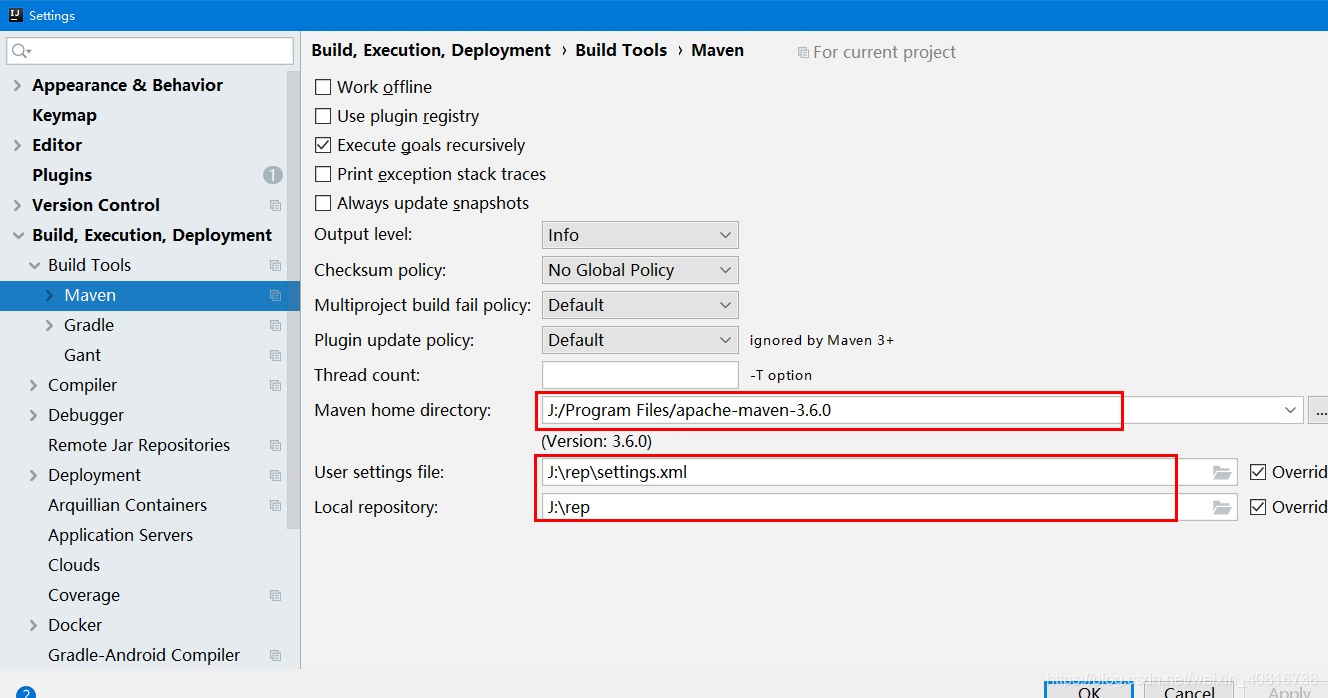
1.3. 导入项目示例
在idea开发工具中直接打开项目即可
1.4. IDEA教程,如何从eclipse过渡
系统地了解一遍idea这个工具的使用,https://github.com/judasn/IntelliJ-IDEA-Tutorial
1.5. gblfy的快捷键风格
| 快捷键 | 说明 | idea中对应的名称 |
|---|---|---|
| CTRL+G | 查看类和变量在哪里被调用了 | Main menu -> Edit -> Find -> Find Usages |
| ALT+SHIFT+F | 全局搜索,所有文件中 | Main menu -> Edit -> Find -> Find in Path… |
| ALT+SHIFT+R | 全局替换,所有文件中 | Main menu -> Edit -> Find -> Replace in Path… |
| ALT+J | 自动补全,自动提示 | Main menu -> Code -> Completion -> Basic |
| ALT+ENTER | 自动补全,智能提示 | Other -> Show Intention Actions |
| CTRL+SHIFT+T | 搜索类 | Main menu -> Navigate -> Class… |
| CTRL+SHIFT+R | 搜索资源 | Main menu -> Navigate -> File… |
| CTRL+SHIFT+F | 格式化代码 | Main menu -> Code -> Reformat Code |
| CTRL+F9 | 编译代码 | Main menu -> Build -> Build Project |
| CTRL+SHIFT+O | AUTO IMPORT | Main menu -> Code -> Optimize Imports |
| CTRL+ALT+T | 包围一段代码,并做相关操作 | Main menu -> Code -> Surround With… |
| CTRL+R | 当前文件替换 | Main menu -> Edit -> Find -> Replace… |
| CTRL+F | 当前文件查找 | Main menu -> Edit -> Find -> Find… |
| ALT+W | 分段选中 | Editor Actions -> Extend Selection 和 Main menu -> Edit -> Extend Selection |
| ALT+S | 分段缩小选中 | Editor Actions -> Shrink Selection 和 Main menu -> Edit -> Shrink Selection |
| CTRL+W | 关闭当前文件 | Main menu -> Window -> Editor Tabs -> Close |
| CTRL+M | 设置书签 | Main menu -> Navigate -> Bookmarks -> Toggle Bookmark with Mnemonic |
| CTRL+数字1,2,3… | 跳转到书签 | Other -> Bookmarks -> Go to Bookmark xxxx |
| ALT+数字1,2,3… | 打开响应的工具栏 | Tool Windows -> Project … |
| F2 | 重命名包,类,文件名等 | Main menu -> Refactor -> Rename… |
| F3 | 跳转到当前类的编译错误 | Main menu -> Navigate -> Next Highlighted Error |
| F6 | 调到断点下一行 | Main menu -> Run -> Step Over |
| F8 | 调到下个断点 | Main menu -> Run -> Resume Program |
| ALT+F8 | 校验当前的表达式 | Main menu -> Run -> Evaluate Expression… |
| CTRL+ALT+下方向 | 快速复制上一行内容到下一行 | Editor Actions -> Duplicate Line or Selection 和 Main menu -> Edit -> Duplicate Line or Selection |
| CTRL+D | 快速删除一行 | Editor Actions -> Delete Line |
| CTRL+左方向 | 光标向左跳跃一个单词(2月1号新增) | Editor Actions -> Move Caret to Previous Word |
| CTRL+右方向 | 光标向右跳跃一个单词(2月1号新增) | Editor Actions -> Move Caret to Next Word |
| ALT+左方向 | 返回前一个编辑处(2月1号新增) | Main menu -> Navigate -> Back |
| ALT+右方向 | 跳跃到后一个编辑处(2月1号新增) | Main menu -> Navigate -> Forward |
| CTRL+P | 查看代码的参数(2月1号新增) | Main menu -> View -> Parameter Info |
| ALT+~ | 查看版本控制快捷操作列表 | Main menu -> VCS -> VCS Operations Popup… |
| CTRL+ENTER | 快速在光标下行插入行 | Editor Actions -> Start New Line |
| SHIFT+ENTER | 快速在光标上行插入行 | Editor Actions -> Start New Line Before Current |
| CTRL+O | 查看本类所有方法 | Main menu -> Navigate -> File Structure |
想学习更多微服务、分布式、中间件、数据库、项目快速构建等系列技术
请访问http://gblfy.com
让我们一起进步!!!


 第四篇:建立持续集成环境01)



 第五篇:建立持续集成环境02)



 第六篇:建立持续集成环境03)

 split()函数实战(转))






